
发布时间:2021-12-04 11: 02: 06
品牌型号:华硕K555L
系统:Windows10系统64位
软件版本:EasyRecovery Professional
当手机中的容量不足时,我们都会把以前拍的老照片转移到U盘中进行存储。但有时因为不慎操作或病毒,会将U盘进行格式化,里面的照片也随之消失。这该怎么办呢?今天,我就向大家介绍一下,照片数据恢复软件哪个好,以及如何找回格式化之前的照片文件。
一、照片数据恢复软件哪个好
1、EasyRecovery
EasyRecovery作为一款专业的数据恢复软件,能够快速扫描设备中丢失的文件信息,并通过恢复功能重新找回这些文件,能够有效恢复照片、文档、表格等多种文件样式。操作便捷、功能强大,是我们恢复丢失照片的可靠帮手。
2、全能数码照片恢复
全能数码照片恢复软件是一款专业用户修复丢失照片的软件,能够恢复包括JPG、CR2、RAW、DNG等多种样式的图片文件,但缺点是需要对磁盘进行全盘扫描,处理速度较慢。
3、傲软数据恢复软件
傲软数据恢复软件能够帮助用户恢复各种丢失的文件数据,涵盖了多种常见的照片文件类型。不过软件的操作流程复杂,需要查看相关教程进行指导使用,对新手小白来说可能不太友好。
综上所述,EasyRecovery作为一款操作便捷、功能强大的数据恢复软件,成为了我们进行照片数据恢复的不二之选。下面,我就向大家详细演示一下具体的操作过程。
二、怎么找回格式化之前的照片
1、U盘格式化
如图1所示,插入U盘并进行格式化,便于接下来的文件恢复操作;清空后,打开U盘查看,显示出“该文件夹为空”的字样。
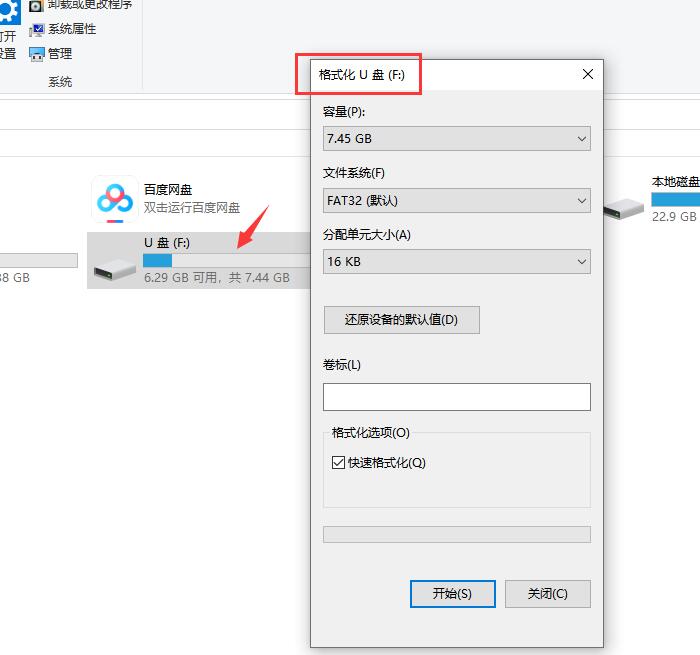
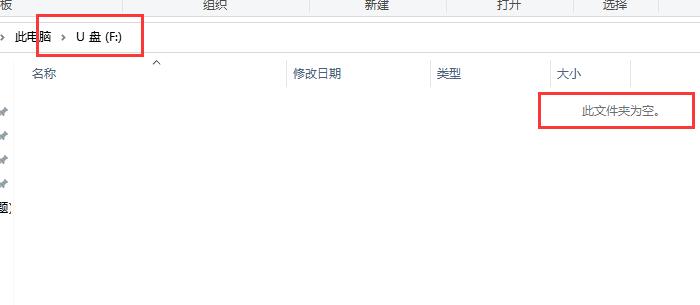
2、选择照片文件
随后,打开EasyRecovery软件,在“选择恢复内容”界面中,点击多媒体文件下的“照片”文件,随后点击箭头所指的“下一个”。
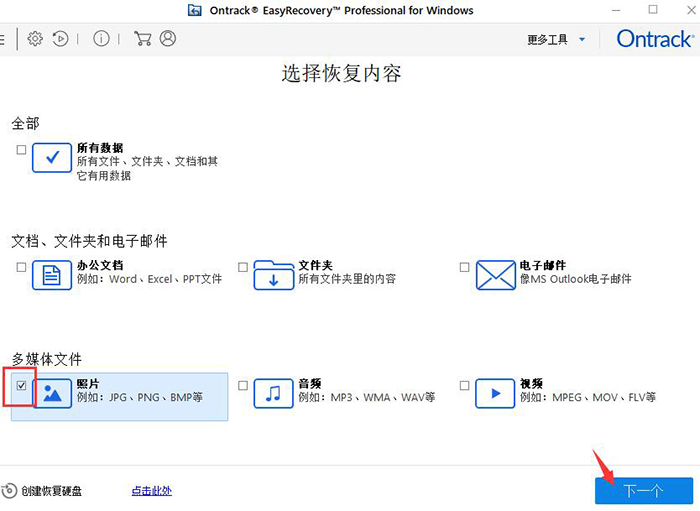
3、选择恢复文件位置
进入到“从恢复”界面,点击上方的“选择位置”选项,在弹出的文件夹中选中插入的U盘磁盘位置,并以此点击底部的“选择、扫描”。
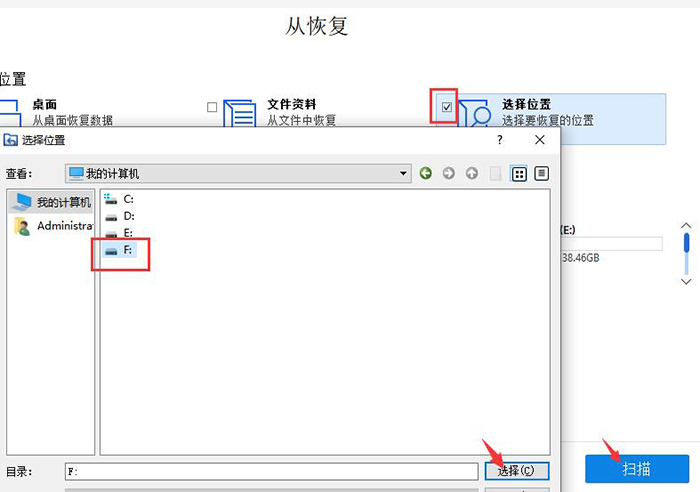
4、正在扫描中
如图5所示,软件开始对U盘进行扫描,界面中可以看到文件扫描的时间、数量和状态,等待扫描结束即可。
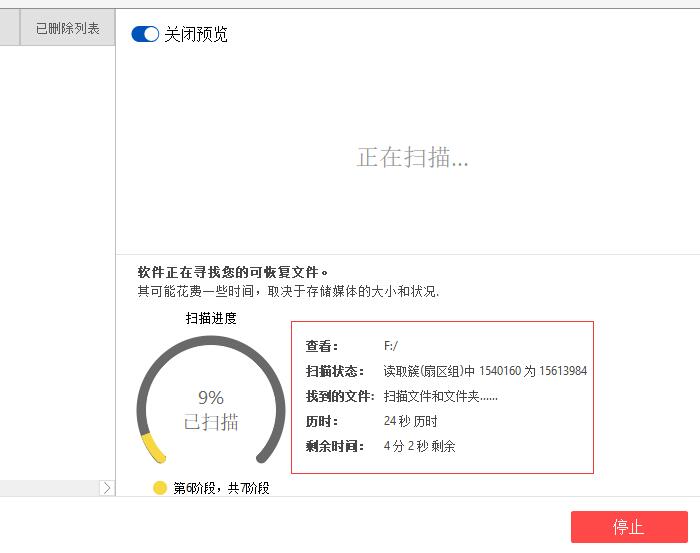
5、选择照片文件并恢复
如图6所示,扫描结束后,点击打开左侧的“树状视图”,从中找到需要恢复的照片文件,选中点击鼠标右键,使用恢复命令;也可以直接点击底部的“恢复”工具,就能将照片恢复到格式化之前了。
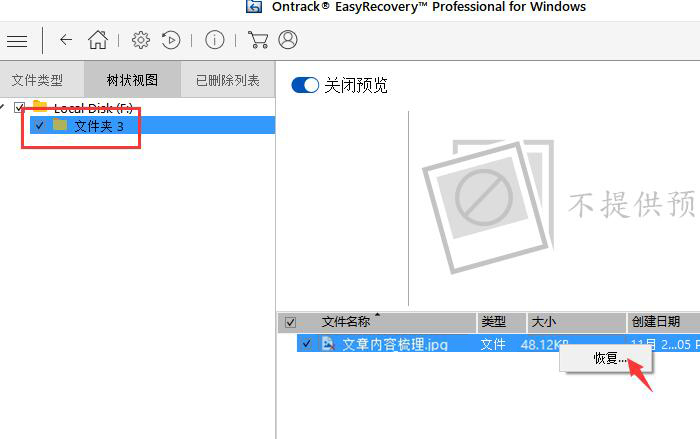
以上,就是使用EasyRecovery恢复格式化照片文件的全过程了。怎么样,大家都学会了吗?如需了解更多关于EasyRecovery的详细介绍和使用教程,敬请访问EasyRecovery中文网站。
作者:吴朗
展开阅读全文
︾